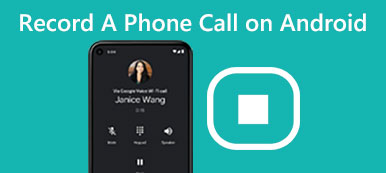Nykyään älypuhelimella on ollut yhä tärkeämpi rooli jokapäiväisessä elämässämme. Voimme käyttää iPhonea puheluiden soittamiseen ja yhteydenpitoon ystäviin kaikkialla maailmassa, surffaamiseen Internetissä, tilata pizzoja, hyökätä taksia ja paljon muuta. Merkittävinä hetkinä saatat alkaa miettiä, voitko nauhoittaa puhelun iPhonella. Mutta se ei ole helppoa, koska Apple on melko tiukka käyttäjiensä tietojen yksityisyyden ja turvallisuuden suhteen. Tästä huolimatta on silti täysin mahdollista löytää joitain työkaluja ja nauhoittaa puhelu iPhonella helposti. Jatka lukemista saadaksesi kaikki vinkit.

- Osa 1. Onko puhelun nauhoittaminen laillista vai ei?
- Osa 2. 5 tapaa tallentaa puheluita iPhonessa
- Osa 3. Usein kysytyt kysymykset puheluiden tallentamisesta iPhonessa
Osa 1. Onko puhelun nauhoittaminen laillista vai ei?
Ennen kuin aloitamme, on tärkeää ja välttämätöntä ymmärtää, onko puhelujen nauhoittaminen laillista. Lyhyesti sanottuna on hyvät mahdollisuudet, että se on laillista, jos olet aktiivinen osallistuja puheluun, ja on välttämätöntä, että sinulla on muiden osallistujien lupa tallentaa puhelu. Jos et ole, se on ehdottomasti laitonta. Voit varata minuutteja saadaksesi tarkempia tietoja puhelinsoittojen tallennuslait Wikipediasta ja löydät myös toisen lähteen paikallisiin lakeihisi. Kun olet vahvistanut, että puhelun tallentaminen iPhoneen on laillista, voit jatkaa lukemista aloittaaksesi.
Osa 2. 5 tapaa tallentaa puheluita iPhonessa
1. IOS-näytön tallennimen käyttäminen tietokoneella
Apeaksoft iOS-näytön tallennin on työpöytäsovellus, joka pystyy peilaamaan iPhonen/iPadin/iPodin PC:hen langattomasti ja turvallisesti ilman USB-kaapelia, minkä jälkeen voit suoratoistaa ja nauhoittaa puhelun iPhonellasi ja tallentaa sen PC:lle. Tarkista sen tehokkaat ominaisuudet alta:
- Peilaa iOS-laitteet tietokoneelle langattomasti AirPlay: n kautta.
- Tallenna reaaliaikaista toimintaa näytöllä jakamista varten.
- Tukee Windows 11/10/8/7 ja iOS-laitteita, joissa on iOS 17/16/15 jne.
- Tarjoa sujuva puhelimen tallennuskokemus ilman viivettä.
Kuinka tallentaa puhelun iPhoneen iOS-näytön tallennimen avulla
Vaihe 1Yhdistä iPhoneKytke iPhone ja tietokone samaan WiFi-verkkoon ja suorita sitten iOS Screen Recorder tietokoneellasi.
 Vaihe 2Avaa AirPlay
Vaihe 2Avaa AirPlayAvaa iPhonessa pyyhkäisemällä näytön alareunasta Ohjauskeskus. Napauta ja ota käyttöön ”AirPlay” tai “AirPlay Mirroring”> “Apeaksoft iOS Screen Recorder”Ja ota käyttöön” Peilaus ”.
 Vaihe 3Aloita puhelun nauhoittaminen iPhonessa
Vaihe 3Aloita puhelun nauhoittaminen iPhonessaNapsauta oikeanpuoleista ympyräpainiketta iPhone-näytössä aloittaaksesi peilaaksesi iPhoneasi PC: llä. Sitten voit aloittaa puhelun iPhonellasi, ja kaikki keskustelut tallennetaan Apeaksoft iOS Screen Recorder -sovelluksella.
- Plussat:
- Se tarjoaa selkeän ja yksinkertaisen käyttöliittymän tallentamiseen, jotta voit nauttia tehostetusta tehosteesta.
- Se tarjoaa useita toimintoja, kuten pelin näyttämisen, opetusesityksen, elokuvien suoratoiston ja paljon muuta haluamallasi tavalla.
- Voit mukauttaa videoiden ja äänen ohjelmistoasetuksia tarpeidesi mukaan.
- Se tukee HD-videoita eri muodoissa ulostuloversiota varten, kun tallennat tiedostoja.
- Tulet huomaamaan sen helppokäyttöisen ja luotettavan seurattavan pitkällä aikavälillä
- Miinukset:
- Tämä työkalu hyödyttää eniten tietokoneiden käyttäjiä.
2. QuickTime Playerin käyttäminen Macissa
Jos satut olemaan Mac-käyttäjä, voit kokeilla QuickTime Playeriä iPhonellasi tai FaceTime-puhelut. Mutta sinun on huomattava, että se toimii vain, kun puhut iPhonellasi suoraan kaiutintilassa. Tämä tarkoittaa, että et voi nauhoittaa puhelua valitessasi kuuloketilaa. Ja rajoituksia on enemmän, jos yrität sen sijaan vastata puheluun Macillasi. Voit kuitenkin tarkistaa alta yksityiskohtaiset vaiheet puhelun tallentamiseksi iPhonessa QuickTime Playerin avulla.
Vaihe 1Kun otat saapuvan puhelun tai soitat lähtevän puhelun iPhonella, varmista, että iPhone on kaiutintilassa. Voit myös valita Mac-kaiuttimien lähteeksi.
Vaihe 2Käynnistä QuickTime Player Macissa ja valitse valikkorivin yläreunasta Tiedosto-kohdasta vaihtoehto Uusi äänitallennus.
Vaihe 3Napsauta punaisen "Tallenna" -painikkeen vieressä olevaa alanuolta ja valitse "Sisäinen mikrofoni". Napsauta sitten tallennuspainiketta aloittaaksesi puhelun tallentamisen iPhonellasi. Pysy Macin lähellä, jotta se poimii kaiken selkeästi. Napsauta sitten lopetuspainiketta, kun olet valmis.

- Plussat:
- Sinun ei tarvitse ladata mitään sovelluksia tai ohjelmistoja käyttämällä tätä sisäänrakennettua ominaisuutta.
- Se on yhteensopiva kaikkien iOS-järjestelmällä varustettujen laitteiden kanssa ja säästää muunnosongelmilta.
- Turvallisuus- ja yksityisyystarpeet tyydytetään tietyillä tallennusrajoituksilla puhelun aikana.
- Miinukset:
- Windows-käyttäjät eivät saa lupaa tallentaa QuickTime Playeriin.
- Sinun täytyy etsiä parempaa työpöydän näytön tallentimet kun joudut puhumaan kuulokkeilla tai vastaamaan puheluihin Macilla, joka on nyt rajoitettu tallentamiseen.
3. Google Voicen käyttäminen
Google Voice on ilmainen vastaaja- ja soittopalvelu, joka on saatavana Yhdysvalloissa, Kanadassa, Ranskassa, Espanjassa, Alankomaissa, Isossa-Britanniassa jne. Palvelun avulla saat ilmaisen Yhdysvaltain puhelinnumeron vastaajaviestien viereen. Ja kotimaan puheluiden soittaminen on ilmaista, kun ulkomaanpuhelut laskutetaan. Huomaa, että sinun on ensin luotava tili nykyisellä Google-tililläsi.
Vaihe 1Paikantaa Google Voicen kotisivu ja kirjaudu sisään Google-tililläsi.
Vaihe 2Noudata ohjeita valitaksesi Google Voice -numeron haluamastasi kaupungin- tai suuntanumerosta.
Vaihe 3Asenna Google Voice -sovellus iPhonellesi ja viimeistele asennus uudella Google Voice -numerolla.
Vaihe 4Kun Google Voice on määritetty iPhonellesi, siirry uudelleen Google Voicen verkkosivulle ja napsauta Asetukset-painiketta näytön yläreunassa. Vieritä alas kohtaan Puhelut jakso ja varmista, että Saapuvien puhelujen vaihtoehdot on päällä.
Vaihe 5Nyt voit tallentaa kaikki saapuvat puhelut iPhoneen painamalla puhelimen numeronäppäintä puhelun aikana numeroa 4.
Vaihe 6Voit lopettaa puhelun nauhoituksen painamalla "4" uudelleen. Google tallentaa keskustelun automaattisesti postilaatikkoosi, josta löydät kaikki tallenteet.
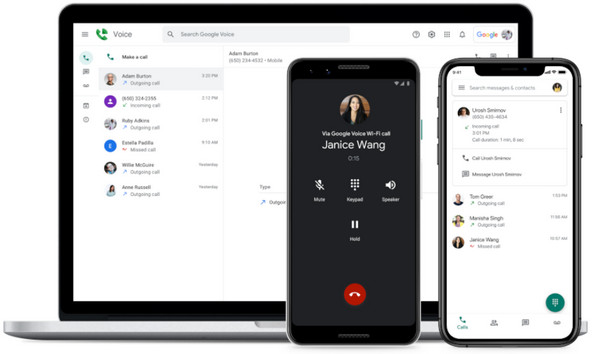
- Plussat:
- Google Voice on ilmainen puhelun nauhuri iPhonelle, joka voi tallentaa tulevat puhelut helposti.
- Google Voicen Puheposti-sivun nauhoituksia on helppo käyttää ja kuunnella.
- Miinukset:
- Voit tallentaa saapuvat puhelut iPhoneen vain Google Voicen avulla, eivät lähtevät.
- Puhelujen äänittämisestä ilmoitetaan molemmille osapuolille automaattinen ääni, kun äänitys aloitetaan ja lopetetaan. Jos haluat tallentaa puhelun salaa iPhoneen, se ei ole hyvä valinta.
4. TapeACall Pron käyttäminen
Kätevin tapa tallentaa puheluita iPhonelle on käyttää tähän tarkoitukseen tarkoitettua sovellusta. TapeACall Pro on sellainen sovellus, jonka avulla iPhone-käyttäjät voivat tallentaa jo soittamasi puhelut tai soittamasi puhelut.
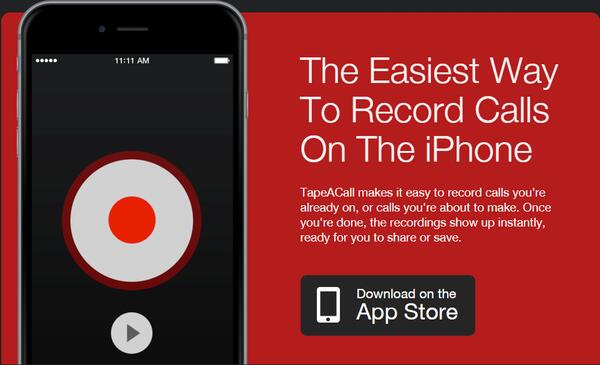
Vaihe 1Käynnistä TapeACall ennen kuin vastaat saapuvaan puheluun tai soitat lähtevän puhelun ensin iPhonellasi.
Vaihe 2Napauta painiketta ennätys -painiketta ja sitten Puhelu -painiketta.
Vaihe 3Jos haluat nauhoituksen saapuvasta puhelusta, valitse Yhdistä puhelut vaihtoehto ja järjestelmä yhdistää puhelusi äänityslinjaan.
Mutta jos se on lähtevä puhelu, sinun on painettava Lisää puhelu -painiketta ja etsi ensin kohdennettu kaiutin. Sitten voit jatkaa valintaa Yhdistä puhelut kuten yllä ja valmistaudu tallennusta varten.
- Plussat:
- Voit tallentaa sekä saapuvat että lähtevät puhelut iPhonellesi.
- Tallennusaikaa tai tallennusten määrää ei ole rajoitettu. Myöskään minuuttimaksuja ei ole.
- Tallenteet voidaan helposti jakaa Dropboxissa, Evernotessa, Google Drivessa ja sosiaalisessa mediassa.
- TapeACall antaa sinun tallentaa puhelun iPhoneen salaa ilmoittamatta siitä toiselle osapuolelle.
- Miinukset:
- Tämä iPhone-puhelujen tallennussovellus on ilmainen vain 7-päivän kokeiluversiolle. Se maksaa 29.99 dollaria / vuosi.
5. Rev Call Recorder -sovelluksen käyttö
Rev Call Recorder on ilmainen ja ammattimainen iPhone-puhelun tallennin, jonka avulla voit tallentaa sekä saapuvat että lähtevät puhelut iPhoneen. Se on täydellinen valinta puhelinhaastatteluihin ja yrityspuheluihin. Rev tarjoaa myös kirjoituspalvelun hintaan 1 dollaria minuutissa.

Vaihe 1Seuraa näytön ohjeita ja suorita asetukset sovelluksen vaatimalla tavalla.
Vaihe 2Seuraavassa näytössä näet Aloita nauhoitettu puhelu alareunassa vihreänä painikkeena. Paina sitä ja valmistaudu.
Vaihe 3Syötä sen lähtevän puhelun puhelinnumero, jonka haluat nauhoittaa ja napauta Puhelu painiketta sitten. Jos olet jo puhelimessa tulevaa puhelua varten, sovellus etsii automaattisesti vastaavuuksia ja siirtyy seuraavaan vaiheeseen.
Vaihe 4Valitse soittonäytöstä Yhdistä puhelut aloittaaksesi tallennuksen. Ja olet vapaa tekemään Lisää puhelu tarvittaessa muille kaiuttimille.
- Plussat:
- Tässä ilmaisessa puhelunsoittimessa iPhonelle ei ole tilauksia tai piilotettuja kustannuksia, eikä nauhoituksen pituudelle tai numeroille ole mitään rajoituksia.
- Voit ladata tallennetun äänitiedoston ja tehdä sen avulla mitä tahansa.
- Miinukset:
- Tämä ilmainen puhelujen tallennuspalvelu on tällä hetkellä saatavana vain Yhdysvalloissa.
Ammattimainen ohjelmisto Mac- ja Windows-käyttäjille
Jos etsit ammattimaista ja turvallista ohjelmistoa tietokoneellesi äänitiedostojen, kuten puhelujen, äänimuistioiden tai muiden mieltymystesi tallentamiseen, et voi jättää väliin Apeaksoft Screen Recorderia. Se on sinulle paras tapa tallenna iPhonen näyttö ilman jailbreakia. Samaan aikaan se on tehokas puhelintallennin, jossa näytön suoratoisto, tallennus ja editointi yhdellä pysäkillä. Kaksi kanavaa (PIN-koodi tai QR-koodi) tarjoavat helpon yhteyden ja nopean tallennuksen.

4,000,000 + Lataukset
Tukee äänen tallennusta sekä Mac- että Windows-tietokoneissa.
Tarjoa korkealaatuisia tiedostoja tulostusversiota varten.
Tallenna mitä tahansa sisältöä, mukaan lukien Zoom-kokous, video-/äänipuhelut matkapuhelimella ja tietokoneella, esitykset, pelaaminen jne.
Suojaa yksityisyyttäsi ilman hälytyksiä tallennuksen aikana.
Osa 3: Usein kysytyt kysymykset puheluiden tallentamisesta iPhonessa
Kuinka tallentaa puhelu iPhoneen?
Voit kokeilla viittä menetelmää käyttämällä sisäänrakennettua ominaisuutta tai muita tässä viestissä annettuja työkaluja. Nauhoitpa sitten saapuvat ja lähtevät puhelut iPhonella sovellusten kanssa tai ilman, koskaan unohda varmistaa ensin tallentuksesi laillisuus.
Kuinka nauhoittaa puheluita iPhonessa ilman sovelluksia?
Kokeile vain Apeaksoft iOS Screen Recorder ja säästät aikaasi etsiessäsi sekä Macin että Windowsin tukemaa järjestelmää.
Kuinka voin tallentaa puhelun iPhonellani heidän tietämättään?
Voit saavuttaa tämän tavoitteen kolmannen osapuolen sovellusten tai ohjelmistojen avulla ilman hälytyksiä toisesta puhelimen kaiuttimesta, kuten Apeaksoft iOS Screen Recorder, NauhaPuhelu, Rev Call Recorder, Jne
Conclution
Olemme suositelleet 5 ratkaisua kuinka nauhoittaa puheluita iPhonessa sovellusten kanssa tai ilman, ja olemme myös vertailleet niiden etuja ja haittoja. Halusitpa sitten ilmaisen puhelutallentimen iPhonelle tai nauhoittaa puhelun iPhonella salaa, tästä artikkelista löydät parhaan puhelun tallennussovelluksen iPhonelle omaksesi.



 iPhone Data Recovery
iPhone Data Recovery iOS-järjestelmän palauttaminen
iOS-järjestelmän palauttaminen iOS-tietojen varmuuskopiointi ja palautus
iOS-tietojen varmuuskopiointi ja palautus iOS-näytön tallennin
iOS-näytön tallennin MobieTrans
MobieTrans iPhone Transfer
iPhone Transfer iPhone Eraser
iPhone Eraser WhatsApp-siirto
WhatsApp-siirto iOS-lukituksen poistaja
iOS-lukituksen poistaja Ilmainen HEIC-muunnin
Ilmainen HEIC-muunnin iPhonen sijainnin vaihtaja
iPhonen sijainnin vaihtaja Android Data Recovery
Android Data Recovery Rikkoutunut Android Data Extraction
Rikkoutunut Android Data Extraction Android Data Backup & Restore
Android Data Backup & Restore Puhelimen siirto
Puhelimen siirto Data Recovery
Data Recovery Blu-ray-soitin
Blu-ray-soitin Mac Cleaner
Mac Cleaner DVD Creator
DVD Creator PDF Converter Ultimate
PDF Converter Ultimate Windowsin salasanan palautus
Windowsin salasanan palautus Puhelimen peili
Puhelimen peili Video Converter Ultimate
Video Converter Ultimate video Editor
video Editor Screen Recorder
Screen Recorder PPT to Video Converter
PPT to Video Converter Diaesityksen tekijä
Diaesityksen tekijä Vapaa Video Converter
Vapaa Video Converter Vapaa näytön tallennin
Vapaa näytön tallennin Ilmainen HEIC-muunnin
Ilmainen HEIC-muunnin Ilmainen videokompressori
Ilmainen videokompressori Ilmainen PDF-kompressori
Ilmainen PDF-kompressori Ilmainen äänimuunnin
Ilmainen äänimuunnin Ilmainen äänitys
Ilmainen äänitys Vapaa Video Joiner
Vapaa Video Joiner Ilmainen kuvan kompressori
Ilmainen kuvan kompressori Ilmainen taustapyyhekumi
Ilmainen taustapyyhekumi Ilmainen kuvan parannin
Ilmainen kuvan parannin Ilmainen vesileiman poistaja
Ilmainen vesileiman poistaja iPhone-näytön lukitus
iPhone-näytön lukitus Pulmapeli Cube
Pulmapeli Cube